
- MS Excel 基礎
- Excel - 首頁
- Excel - 入門
- Excel - 探索視窗
- Excel - 後臺
- Excel - 輸入數值
- Excel - 移動游標
- Excel - 儲存工作簿
- Excel - 建立工作表
- Excel - 複製工作表
- Excel - 隱藏工作表
- Excel - 刪除工作表
- Excel - 關閉工作簿
- Excel - 開啟工作簿
- Excel - 上下文幫助
- 編輯工作表
- Excel - 插入資料
- Excel - 選擇資料
- Excel - 刪除資料
- Excel - 移動資料
- Excel - 行和列
- Excel - 複製和貼上
- Excel - 查詢和替換
- Excel - 拼寫檢查
- Excel - 放大和縮小
- Excel - 特殊符號
- Excel - 插入批註
- Excel - 新增文字框
- Excel - 形狀
- Excel - 3D 模型
- Excel - 複選框
- Excel - 撤消更改
- 格式化單元格
- Excel - 設定單元格型別
- Excel - 設定字型
- Excel - 文字修飾
- Excel - 旋轉單元格
- Excel - 設定顏色
- Excel - 文字對齊
- Excel - 合併和換行
- Excel - 邊框和底紋
- Excel - 應用格式
- 格式化工作表
- Excel - 工作表選項
- Excel - 調整頁邊距
- Excel - 頁面方向
- Excel - 頁首和頁尾
- Excel - 插入分頁符
- Excel - 設定背景
- Excel - 凍結窗格
- Excel - 條件格式
- Excel 格式設定
- Excel - 格式化
- Excel - 格式刷
- Excel - 格式化字型
- Excel - 格式化邊框
- Excel - 格式化數字
- Excel - 格式化網格
- Excel - 條件格式化
- 高階操作
- Excel - 資料篩選
- Excel - 資料排序
- Excel - 使用區域
- Excel - 資料驗證
- Excel - 使用樣式
- Excel - 使用主題
- Excel - 使用模板
- Excel - 使用宏
- Excel - 新增圖形
- Excel - 交叉引用
- Excel - 列印工作表
- Excel - 電子郵件工作簿
- Excel - 翻譯工作表
- Excel - 工作簿安全性
- Excel - 資料表
- Excel - 資料透視表
- Excel - 簡單圖表
- Excel - 資料透檢視
- Excel - 鍵盤快捷鍵
- MS Excel 資源
- Excel - 快速指南
- Excel - 有用資源
- Excel - 討論
Excel - 數字格式
MS Excel 擁有豐富的格式設定選項和內建的統計函式。您可以利用這些格式設定選項使工作表保持一致並易於閱讀。常規是 Excel 中數字格式的標準類別。
例如,您從網路上下載了 sales.xls 工作表,其兩列“銷售聯絡電話”和“發票日期”採用不同的格式,並且不易閱讀。為了消除這些格式方面的挑戰,您可以充分利用“設定單元格格式”對話方塊中提供的數字格式。
Excel 數字格式
Excel 數字格式可以透過兩種方式完成:
1. 轉到“首頁”選項卡,然後從“數字”組中選擇“數字格式”按鈕,其中類別列表顯示在下拉選單中。“數字”組中提供了會計數字格式、百分比樣式、逗號樣式、增加小數位數和減少小數位數。
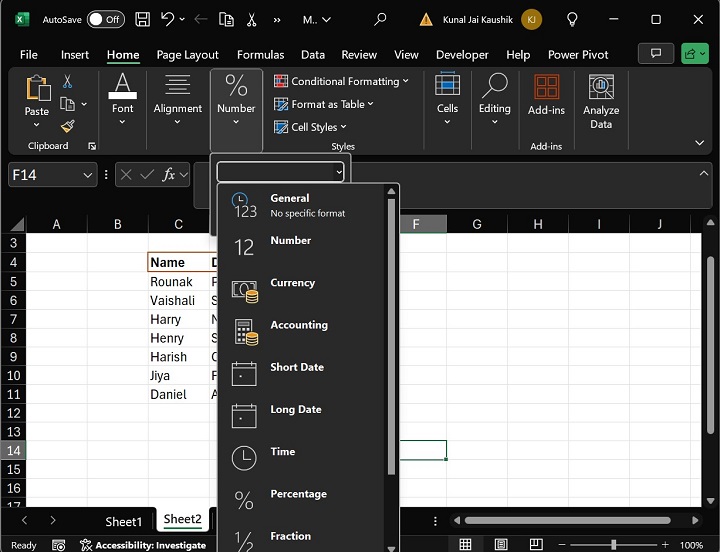
2. 使用關鍵字快捷鍵“ctrl+1”開啟“設定單元格格式”對話方塊,並選擇“數字”選項卡以方便 Excel 數字格式設定。
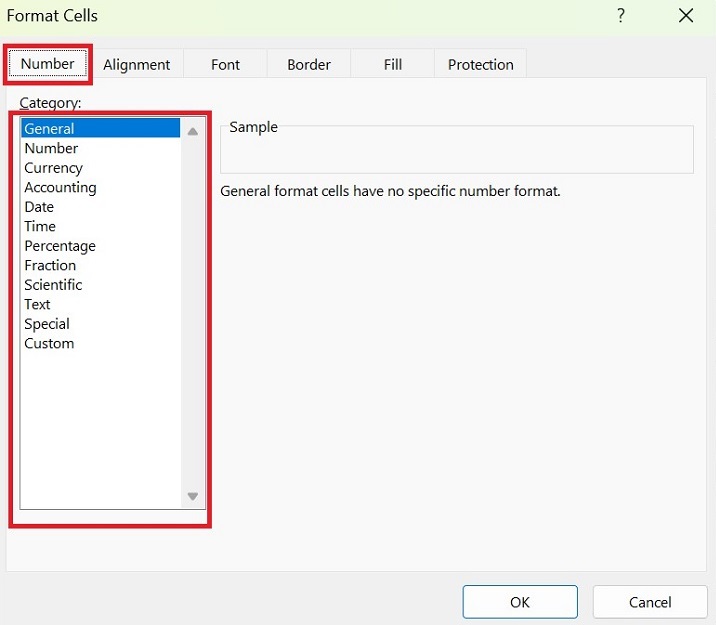
Excel 數字格式的類別如下所示:
- 常規
- 數值
- 貨幣
- 會計
- 日期
- 時間
- 百分比
- 分數
- 科學記數法
- 文字
- 特殊
- 自定義
Excel 中數字格式示例
讓我們開始一些有趣的例子。
示例 1:如何在 Excel 中應用電話號碼格式?
步驟 1 - 考慮包含兩列的示例資料集:銷售主管和電話號碼。
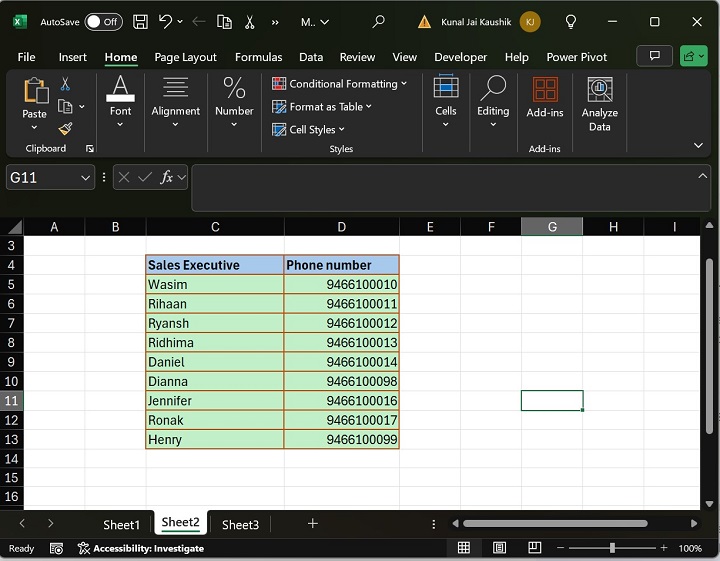
步驟 2 - 選擇區域D5:D13 以在 Microsoft Excel 中格式化電話號碼。使用“ctrl+1”鍵盤快捷鍵開啟“設定單元格格式”對話方塊。
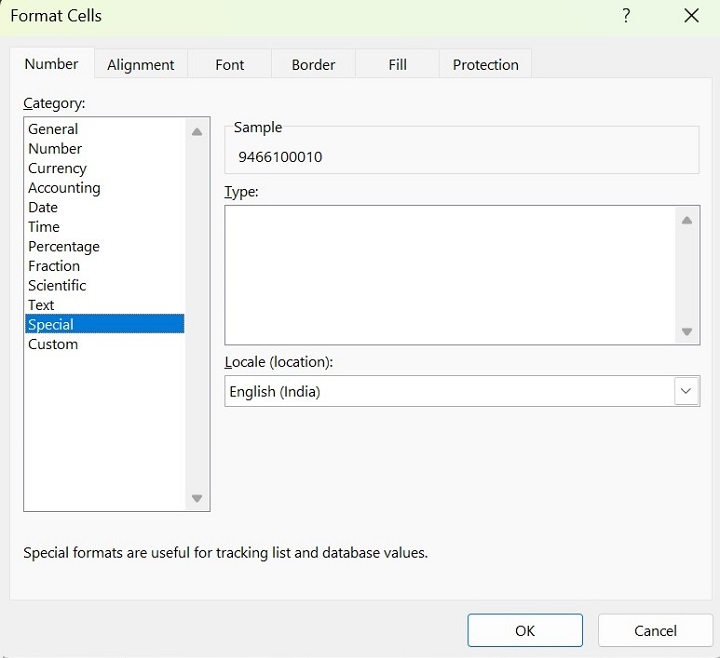
步驟 3 - 您可以從“分類”框中選擇“特殊”選項,然後從“型別”列表中選擇電話號碼。但是,在某些 Excel 版本中,“型別”列表為空。
注意 - 如果您使用的是 Excel 365,則“型別”列表不會填充。
在這種情況下,您可以從分類框中選擇“自定義”選項,並在型別:框中輸入“[<=9999999]###-####;(###) ###-####”,然後單擊確定按鈕。
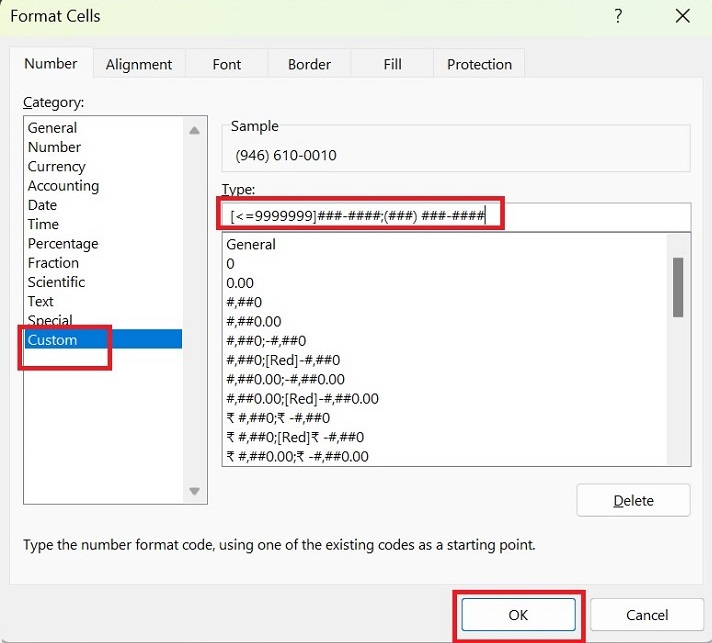
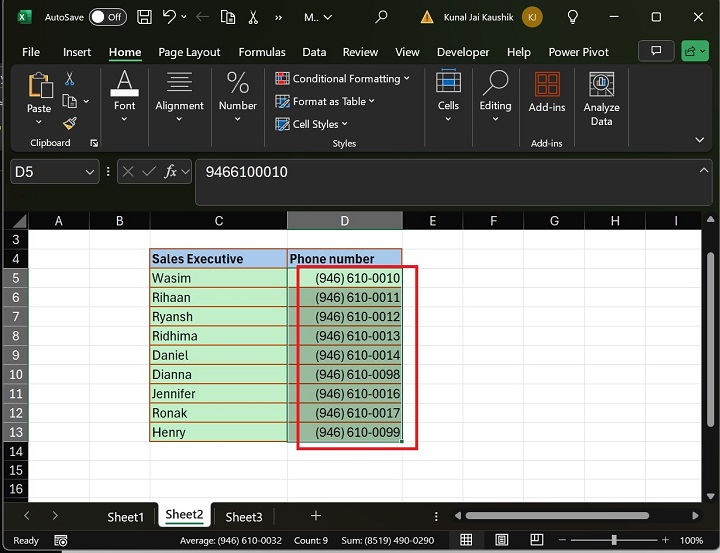
因此,我們已將 Microsoft Excel 中電話號碼格式中的常規數字進行了轉換。
示例 2:Excel 數字格式化為百萬
步驟 1 - 假設您有一系列以常規數字指定的商品價格。選擇單元格區域 B3:B8,然後按“Ctrl+1”開啟“設定單元格格式”對話方塊。
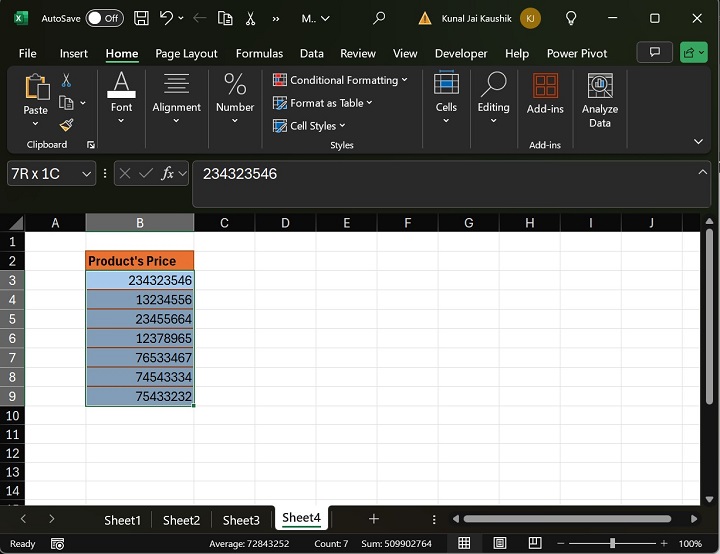
在“設定單元格格式”對話方塊中,從“分類”部分選擇“自定義”選項,在型別框中輸入#, "百萬",然後按確定按鈕。
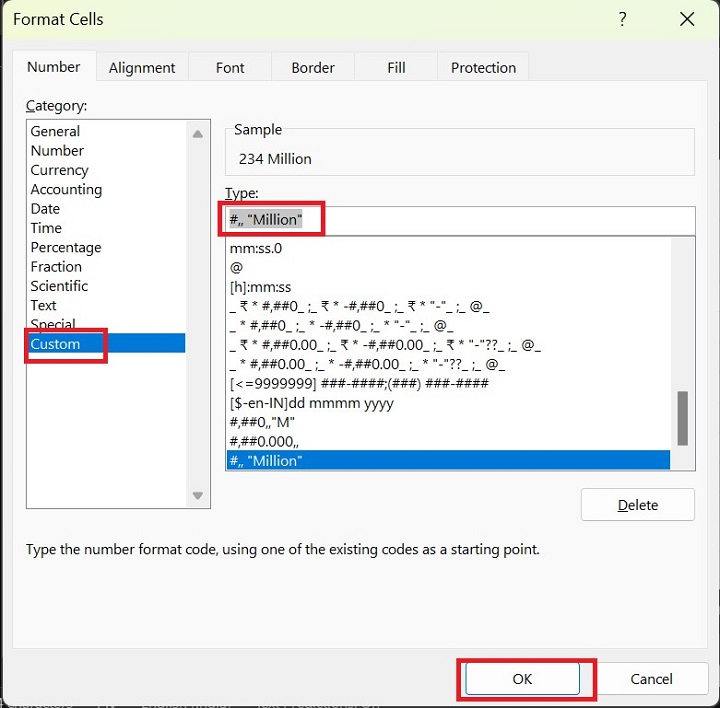
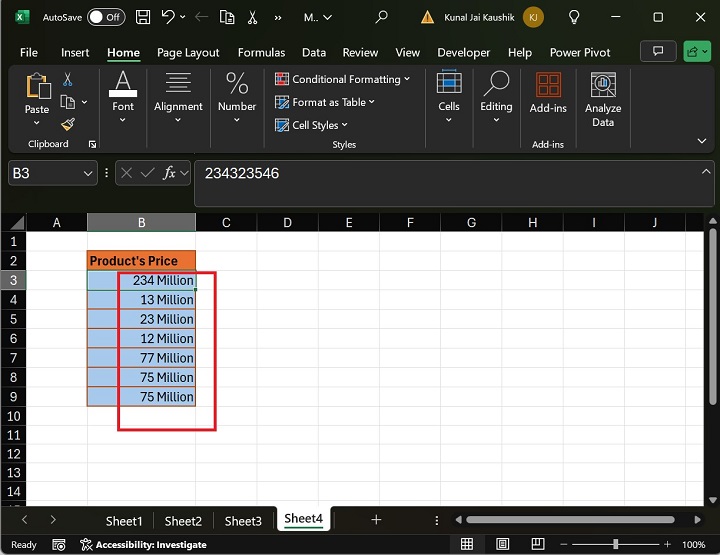
示例 3:如何在 Excel 中使用科學記數法數字格式?
下面提供了使用科學記數法的各種步驟:
1. 首先,選擇指定製造公司產品價格的B3:B10 區域。
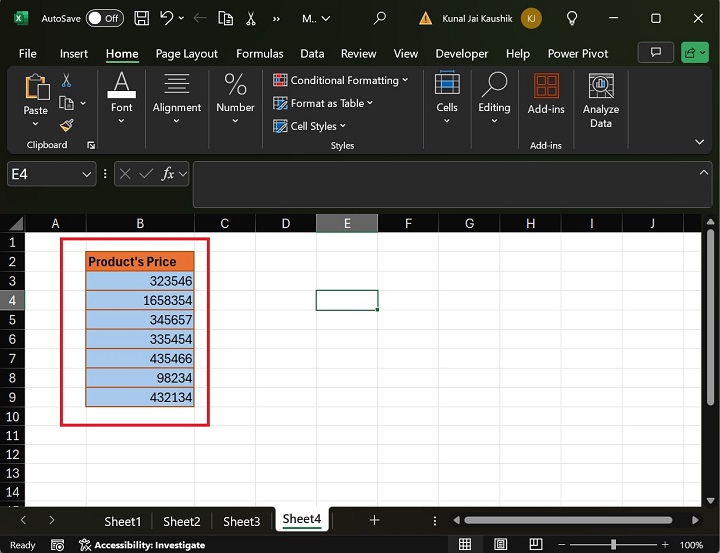
2. 然後,切換到“首頁”選項卡。從“數字”組下的“數字格式”下拉選單中選擇“科學記數法”選項。
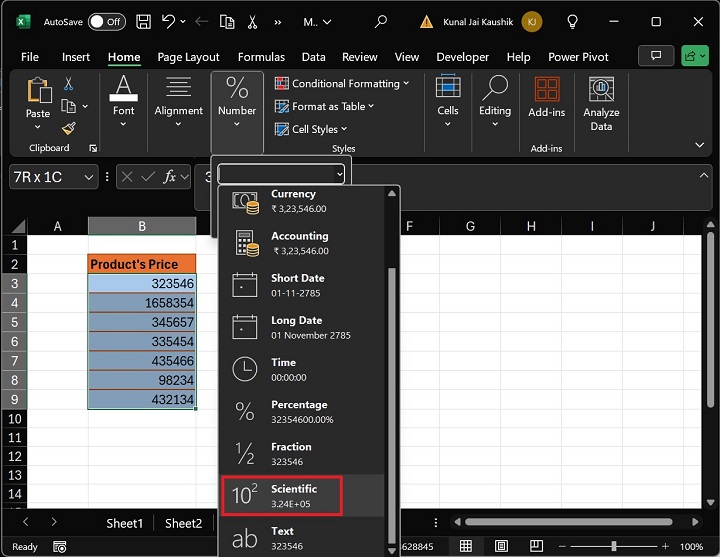
3. 單擊“科學記數法”選項後,指定的單元格區域值將轉換為科學記數法。例如,選擇科學記數法後,整數 323546 將轉換為 3.24E+05,相當於 3.24*10^7。原始值將在後端保留。
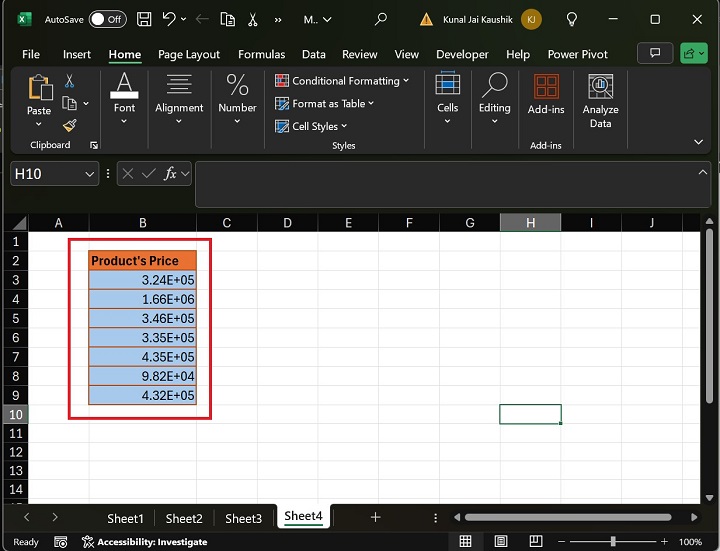
示例 4:Microsoft Excel 中的日期格式
初學者通常會在輸入指定格式的日期時遇到挑戰。假設您在單元格中輸入了日期 23/09/2023。但是,輸入此日期後,它會顯示為數字。
在此示例中,Henry 在 B 列中輸入了一些日期。但是,儘管有相應的日期,但仍顯示常規數字。
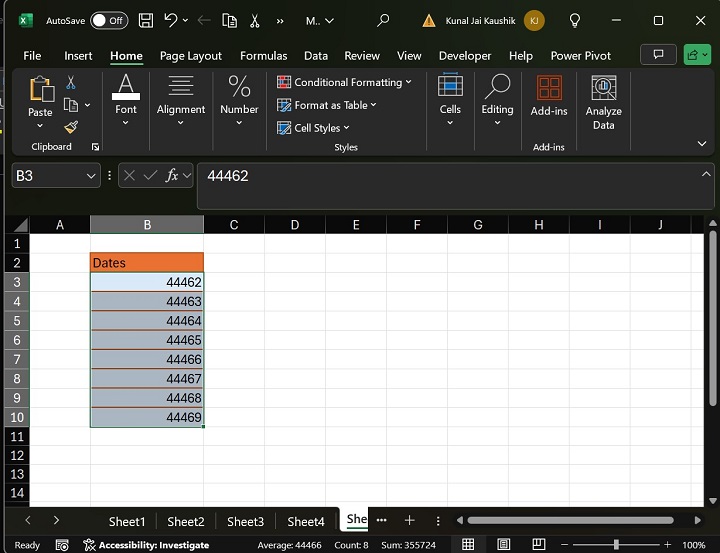
Henry 選擇了區域B3:B10,並快速按下了“ctrl+1”鍵盤快捷鍵以開啟“設定單元格格式”對話方塊。此外,您可以從分類部分選擇“日期”,然後從型別部分選擇“2012年3月14日”選項。最後,按 Enter 鍵。
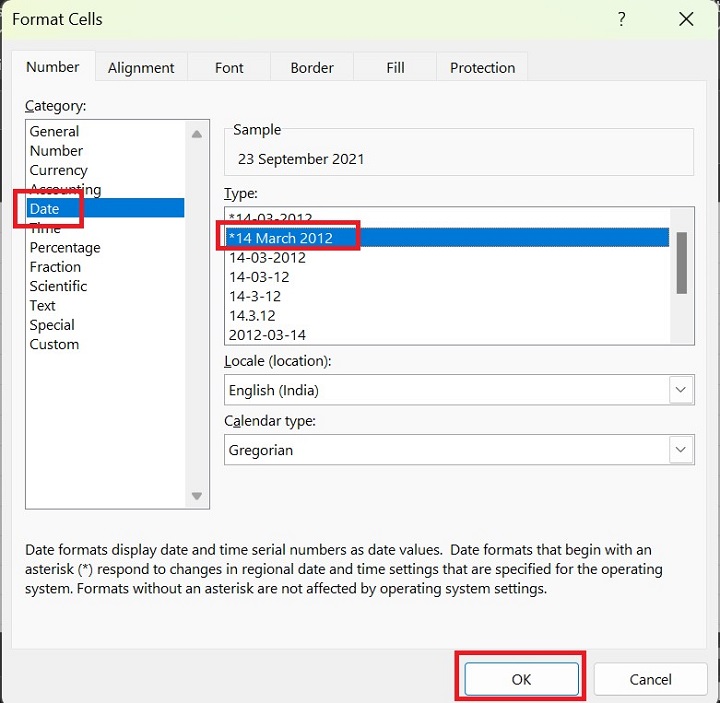
因此,Excel 中的日期格式已將所有數字轉換為日期。
